 |
Главная |
Задание 30.6. Создание электронного письма в программе MS Outlook Express
|
из
5.00
|
Письмо можно создать кнопкой Создать. После нажатия на эту кнопку создается новое письмо, с незаполненными полями. Можно пристегнуть к письму файл кнопкой Вложить.
После того, как письмо создано, его можно Отправить – письмо уходит к адресату, если вы подсоединены к Интернету. Если соединения с Интернетом нет, то письмо отправляется в специальную папку для писем, предназначенных к отправке.
Можно ответить на уже присланное письмо кнопкой Ответить. При нажатии на эту кнопку к теме письма добавится Ответ: Re, а само тело письма будет процитировано, то есть в начало каждой строки исходного письма добавится символ >.
Ненужное письмо можно удалить кнопкой Удалить – перемещение подсвеченного письма текущей папки в папку «Удаленные».
Порядок работы
1. Щелкните мышкой в верхнем левом углу почтовой программы по кнопке списка рядом с кнопкой Создать сообщение (выберите позицию «Выбор бланка») (рис. 30.7). Выберите оформление бланка, предположим – «Под старину».
2. Поверх окна почтовой программы раскрывается новое окно для написания письма (рис. 30.8).

Рис. 30.7. Выбор бланка для электронного письма
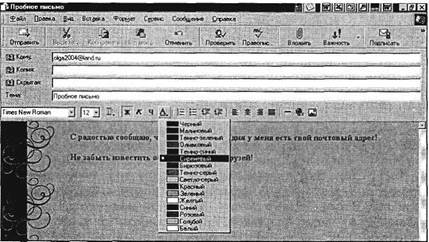
Рис. 30.8. Окно для создания электронного письма «Подробное письмо»
3. В верхней половине окна письма заполните строки: «Кому», «Копия», «Скрытая» и «Тема».
В поле Кому введите электронный почтовый адрес того, кому будет отправлено письмо, например абстрактный адрес – [email protected].
В поле Тема напишите короткую строчку, которая отражает смысл письма, например «Пробное письмо».
Если указать адрес в поле Скрытая, то получатель не будет знать, что кому-то еще высланы такие копии.
4. После заполнения полей адресации щелкните мышью в нижней части окна письма, чтобы там проявился текстовый курсор – мигающая вертикальная черточка. Наберите текст письма. Используя кнопки панели форматирования текста, измените размер, начертание и цвет шрифта текста письма.
5. Щелкните мышью по кнопке с надписью Отправить – окно закроется.
Задание 30.7. Отправка электронного письма в программе MS Outlook Express.
Порядок работы
1. Когда вы щелкнете по кнопке Отправить, то подготовленное письмо попадает в папку «Исходящие» и лежит там в ожидании. И только когда все письма будут готовы к отсылке, щелкните мышью по кнопке с надписью «Доставить почту». При этом письма будут отправлены на сервер исходящей почты.
Краткая справка. Прием и отправка почты совершенно независимы. К примеру, размер письма, которое вы отправляете, никоим образом не зависит от размера вашего почтового ящика, потому что письмо при отправке не попадает в почтовый ящик. Обратите внимание, что назначение серверов входящей и исходящей почты различны. С сервера входящей почты происходит прием почты, с сервера исходящей – отправка.
2. После окончания работы закройте программу MS Outlook Express.
Все письма рассортированы по папкам. Они по-разному называются в разных почтовых программах, но смысл обычно один и тот же. Вот как они называются в Outlook Express.
Папка «Входящие» – содержит пришедшую почту.
Папка «Исходящие» – содержит письма, приготовленные к отправке, но еще не отправленные. Их можно отправить, нажав кнопку Доставить в меню почтовой программы.
Папка «Удаленные» в почтовых программах – своя корзина. Удаляемые письма не попадают в общую корзину, они попадают в папку «Удаленные». Не забывайте чистить эту корзину.
В зависимости от почтовой программы, в ней могут присутствовать дополнительные папки.
Дополнительные задания
Задание 30.8.
Создайте почтовый ящик на почтовом сервере http://mail.yandex.ru
Задание 30.9.
Отправьте себе письмо – поздравление с освоением первых приемов работы с электронной почтой (на почтовый ящик, созданный в задании 29.8). Создайте ответ на свое письмо.
СПИСОК ЛИТЕРАТУРЫ
1. Артамонов В. С., Кашенков Д. Б., Серебряков Е. С. Персональный компьютер для начинающих. – СПб.: Издательский дом Герда, 2001.
2. Бекаревж Ю., Пушкина Н. Microsoft Access 2000: Самоучитель. – СПб.: БХВ-Санкт-Петербург, 2001.
3. Ветрова А. Приемы рациональной работы с офисными программами //Бухгалтер и компьютер. – 2001. – № 11.
4. Ветрова А. О «полезностях» Microsoft Excel//Бухгалтер и компьютер. – 2001. – № 12.
5. Ветрова А. Приемы работы с текстовым редактором MS Word// Бухгалтер и компьютер. – 2002. – № 2.
6. Власенко С, Маленкова A. Word-97 в вопросах и ответах. – СПб.: «БХВ-Санкт-Петербург», 1997.
7. Дьяченко А. Компьютер для офиса//Бухгалтер и компьютер. – 2002. - № 4.
8. Ефимова О., Морозов В. Курс компьютерной технологии: Учеб. пособие. – М.: Изд-во АБФ, 1998.
9. Истабрук Ноэль. Освой самостоятельно Internet за 24 часа. – М.: Бином, 1998.
10. Конюховскш П.В., Колесов Д.Н. Экономическая информатика. – СПб.: Питер, 2000.
11. Коцюбинский А.О., Трошев СВ. Microsoft Office XP. – М.: Изд-во Триумф, 2001:
12. Крупник А. Поиск в Интернете. – СПб.: Питер, 2001.
13. Левин А. Самоучитель полезных программ. – СПб.: Питер, 2001.
14. Левин А. Краткий самоучитель работы на компьютере. – М.: Изд-во А.Левина, 2001.
15. Михеева Е., Рогов В. Окунемся в среду Windows//Питание и общество. – 2001. – № 9.
16. Михеева Е., Рогов В. Мой первый документ//Питание и общество. – 2001. – № 10.
17. Олифер В. Г., Олифер Н.А. Компьютерные сети. Принципы, технологии, протоколы. – СПб.: Питер, 2000.
18. Прокушева А. П. Экономика информатики. – М.: Издательский дом «Дашков и К0», 2001.
19. Робинсон С. Microsoft Access 2000: Учеб. курс. - СПб.: Питер, 2000.
20. Стоун М.Девид, Пур Альфред. Ваш PC//Проблемы и решения: Пер с англ. – М.: Изд-во Эконом, 2001.
21. Стоцкий Ю. Самоучитель Office 2000. – СПб.: Питер, 1999.
22. Трубочкина Н.К. Интернет для начинающих: Учеб. пособие. – М.: УМК МПС России, 1999.
23. Хэлворсон М., Янг М. Эффективная работа с Microsoft Office 2000. - СПб.: Питер, 2000.
24. Шафрин Ю. Информационные технологии. – М.: Лаборатория Базовых Знаний, 2000.
25. Экономическая информатика: Учебник / Под ред. П.В.Конюховского, Д.Н.Колесова. – СПб.: Питер, 2000.
26. Якубайтис Э.А. Информационные сети и системы: Справочная книга. – М.: Финансы и статистика, 1998.
27. Якушина Е. Изучаем Интернет, создаем Web-страничку. – СПб.: Питер, 2001.
28. Microsoft Office 2000: Справочник / Под ред. Ю. Колесникова. – СПб.: Питер, 1999.
Содержание
· ПРЕДИСЛОВИЕ............................................................................................................................................................................................................................ 1
· Раздел 1 ОСНОВЫ РАБОТЫ В СРЕДЕ WINDOWS........................................................................................................................................... 2
· Практическая работа 1........................................................................................................................................................................................................... 2
· Тема: ОРГАНИЗАЦИЯ РАБОТЫ НА ПК. РАБОТА С КЛАВИАТУРОЙ ПК............................................................................................. 2
· Практическая работа 2........................................................................................................................................................................................................... 7
· Тема: ОРГАНИЗАЦИЯ РАБОТЫ В СРЕДЕ WINDOWS. СОЗДАНИЕ И УДАЛЕНИЕ ЯРЛЫКОВ..................................................... 7
· Практическая работа 3......................................................................................................................................................................................................... 12
· Тема: НАСТРОЙКА ПОЛЬЗОВАТЕЛЬСКОГО ИНТЕРФЕЙСА WINDOWS. ОКНО «МОЙ КОМПЬЮТЕР»................................ 12
· Практическая работа 4......................................................................................................................................................................................................... 17
· Тема: РАБОТА С ФАЙЛАМИ И КАТАЛОГАМИ В ПРОГРАММЕ «ПРОВОДНИК»........................................................................... 17
· Практическая работа 5......................................................................................................................................................................................................... 20
· Тема: РАЗМЕЩЕНИЕ, ПОИСК И СОХРАНЕНИЕ ИНФОРМАЦИИ. АНТИВИРУСНЫЕ СРЕДСТВА ЗАЩИТЫ...................... 20
· Раздел 2 СТАНДАРТНЫЕ ПРОГРАММЫ WINDOWS................................................................................................................................... 24
· Практическая работа 6......................................................................................................................................................................................................... 25
· Тема: ОСНОВЫ ОБРАБОТКИ ГРАФИЧЕСКИХ ИЗОБРАЖЕНИЙ.......................................................................................................... 25
· Практическая работа 7......................................................................................................................................................................................................... 30
· Тема: МУЛЬТИПРОГРАММНЫЙ РЕЖИМ РАБОТЫ В СРЕДЕ WINDOWS......................................................................................... 30
· Практическая работа 8......................................................................................................................................................................................................... 31
· Тема: КОМПЛЕКСНАЯ РАБОТА С ИНФОРМАЦИЕЙ В СРЕДЕ WINDOWS....................................................................................... 31
· Раздел 3 СОЗДАНИЕ ТЕКСТОВЫХ ДОКУМЕНТОВ В MS WORD-2000................................................................................................ 32
· Практическая работа 9......................................................................................................................................................................................................... 32
· Тема: СОЗДАНИЕ ДОКУМЕНТОВ В РЕДАКТОРЕ MS WORD. ФОРМАТИРОВАНИЕ ШРИФТОВ............................................. 32
· Практическая работа 10...................................................................................................................................................................................................... 38
· Тема: ОФОРМЛЕНИЕ АБЗАЦЕВ ДОКУМЕНТОВ. КОЛОНТИТУЛЫ.................................................................................................... 38
· Практическая работа 11...................................................................................................................................................................................................... 42
· Тема: СОЗДАНИЕ И ФОРМАТИРОВАНИЕ ТАБЛИЦ В MS WORD........................................................................................................ 42
· Практическая работа 12...................................................................................................................................................................................................... 47
· Тема: СОЗДАНИЕ СПИСКОВ В ТЕКСТОВЫХ ДОКУМЕНТАХ............................................................................................................. 47
· Практическая работа 13...................................................................................................................................................................................................... 50
· Тема: КОЛОНКИ. БУКВИЦА. ФОРМАТИРОВАНИЕ РЕГИСТРОВ........................................................................................................ 50
· Практическая работа 14...................................................................................................................................................................................................... 53
· Тема: ВСТАВКА ОБЪЕКТОВ В ДОКУМЕНТ. ПОДГОТОВКА К ПЕЧАТИ.......................................................................................... 53
· Практическая работа 15...................................................................................................................................................................................................... 57
· Тема: КОМПЛЕКСНОЕ ИСПОЛЬЗОВАНИЕ ВОЗМОЖНОСТЕЙ MS WORD ДЛЯ СОЗДАНИЯ ТЕКСТОВЫХ ДОКУМЕНТОВ.......................................................................................................................................................................................................................... 57
· Раздел 4....................................................................................................................................................................................................................... 60
· РАСЧЕТЫ В ЭЛЕКТРОННЫХ ТАБЛИЦАХ MS EXCEL-2000........................................................................................................................... 60
· Практическая работа 16...................................................................................................................................................................................................... 60
· Тема: ОРГАНИЗАЦИЯ РАСЧЕТОВ В ТАБЛИЧНОМ ПРОЦЕССОРЕ MS EXCEL............................................................................... 60
· Практическая работа 17...................................................................................................................................................................................................... 65
· Тема: ПОСТРОЕНИЕ И ФОРМАТИРОВАНИЕ ДИАГРАММ В MS EXCEL.......................................................................................... 65
· Практическая работа 18...................................................................................................................................................................................................... 71
· Тема: ИСПОЛЬЗОВАНИЕ ФУНКЦИЙ В РАСЧЕТАХ MS EXCEL........................................................................................................... 71
· Практическая работа 19...................................................................................................................................................................................................... 76
· Тема: ОТНОСИТЕЛЬНАЯ И АБСОЛЮТНАЯ АДРЕСАЦИЯ MS EXCEL.............................................................................................. 76
· Практическая работа 20...................................................................................................................................................................................................... 78
· Тема: ФИЛЬТРАЦИЯ ДАННЫХ И УСЛОВНОЕ ФОРМАТИРОВАНИЕ В MS EXCEL...................................................................... 78
· Практическая работа 21...................................................................................................................................................................................................... 81
· Тема: КОМПЛЕКСНОЕ ИСПОЛЬЗОВАНИЕ................................................................................................................................................. 81
· ВОЗМОЖНОСТЕЙ MS EXCEL ДЛЯ СОЗДАНИЯ ДОКУМЕНТОВ.................................................................................................................................. 81
· Раздел 5 ВВЕДЕНИЕ В СУБД MS ACCESS-2000........................................................................................................................................... 84
· Практическая работа 22..................................................................................................................................................................................................... 84
· Тема: ПРОЕКТИРОВАНИЕ БАЗЫ ДАННЫХ В СУБД MS ACCESS....................................................................................................... 84
· Практическая работа 23...................................................................................................................................................................................................... 90
· Тема: СОЗДАНИЕ ТАБЛИЦ И ПОЛЬЗОВАТЕЛЬСКИХ ФОРМ ДЛЯ ВВОДА ДАННЫХ В СУБД MS ACCESS........................ 90
· Практическая работа 24...................................................................................................................................................................................................... 96
· Тема: МОДИФИКАЦИЯ ТАБЛИЦ И РАБОТА С ДАННЫМИ С ИСПОЛЬЗОВАНИЕМ ЗАПРОСОВ В СУБД MS ACCESS... 96
· Практическая работа 25.................................................................................................................................................................................................... 100
· Тема: РАБОТА С ДАННЫМИ И СОЗДАНИЕ ОТЧЕТОВ В СУБД MS ACCESS................................................................................ 100
· Практическая работа 26.................................................................................................................................................................................................... 104
· Тема: КОМПЛЕКСНАЯ РАБОТА С ОБЪЕКТАМИ СУБД MS ACCESS.............................................................................................. 104
· Раздел 6..................................................................................................................................................................................................................... 104
· СОЗДАНИЕ ПРЕЗЕНТАЦИИ В MS POWER POINT- 2000.................................................................................................................................... 104
· Практическая работа 27 Тема: РАЗРАБОТКА ПРЕЗЕНТАЦИИ В MS POWER POINT.................................................................................. 104
· Практическая работа 28.................................................................................................................................................................................................... 111
· Тема: ЗАДАНИЕ ЭФФЕКТОВ И ДЕМОНСТРАЦИЯ ПРЕЗЕНТАЦИИ В MS POWER POINT........................................................ 111
· Раздел 7 ОСНОВЫ ОРГАНИЗАЦИИ РАБОТЫ В ИНТЕРНЕТЕ................................................................................................................ 114
· Практическая работа 29.................................................................................................................................................................................................... 114
· Тема: ПОИСК ИНФОРМАЦИИ В ГЛОБАЛЬНОЙ СЕТИ ИНТЕРНЕТ.................................................................................................. 114
· Практическая работа 30.................................................................................................................................................................................................... 119
· Тема: ЭЛЕКТРОННАЯ ПОЧТА (E-Mail)........................................................................................................................................................ 119
|
из
5.00
|
Обсуждение в статье: Задание 30.6. Создание электронного письма в программе MS Outlook Express |
|
Обсуждений еще не было, будьте первым... ↓↓↓ |

Почему 1285321 студент выбрали МегаОбучалку...
Система поиска информации
Мобильная версия сайта
Удобная навигация
Нет шокирующей рекламы

